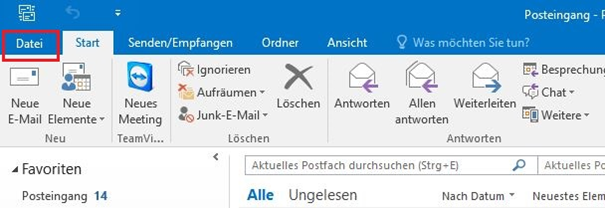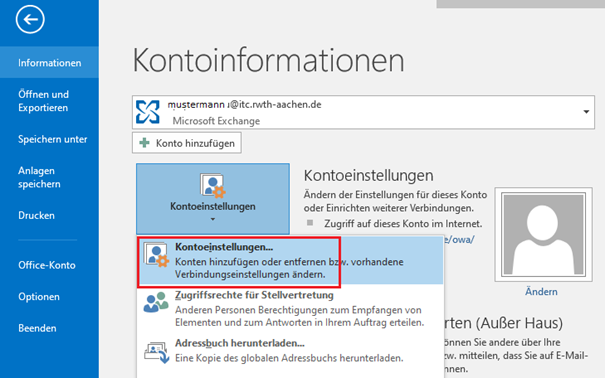DFN-LDAP als Adressbuch einbinden

Outlook kann so konfiguriert werden, dass digital signierte und/oder verschlüsselte E-Mails verschickt werden können.
| Diese Anleitung wurde mit Outlook 2016 in Windows 10 erstellt (Stand 23.04.2020). |

Wozu wird der DFN-PKI LDAP Server benötigt: Um eine verschlüsselte E-Mail an einen Empfänger zu senden, dessen öffentlichen RSA-Schlüssel man nicht hat. Der Empfänger muss ein Nutzerzertifikat von der DFN-PKI erhalten und dessen Veröffentlichung im LDAP zugestimmt haben. |
|---|
DFN-LDAP als Adressbuch konfigurieren (optional)
|
|---|
|
|---|
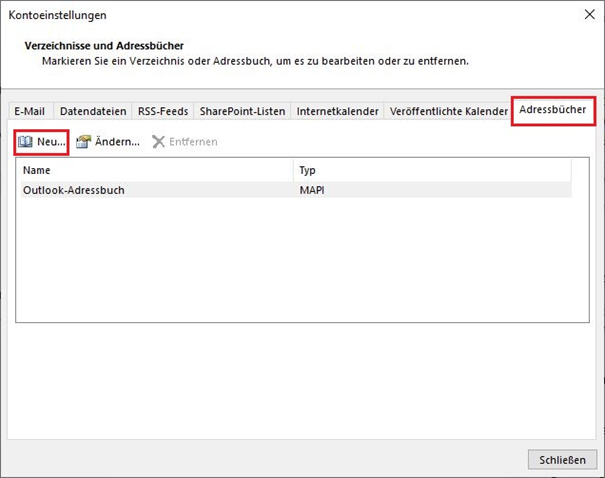 |
|---|
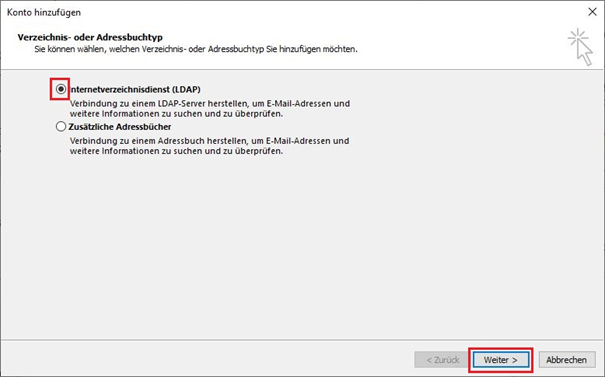 |
|---|
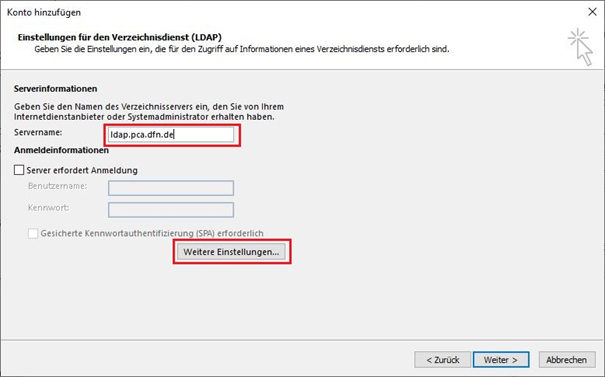 | Servername ist "ldap.pca.dfn.de" |
|---|
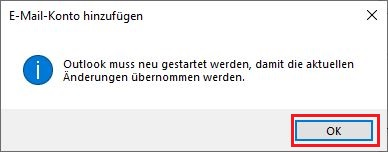 | Dies ist nur ein Hinweis. Den neustart müssen Sie manuell anstoßen. |
|---|
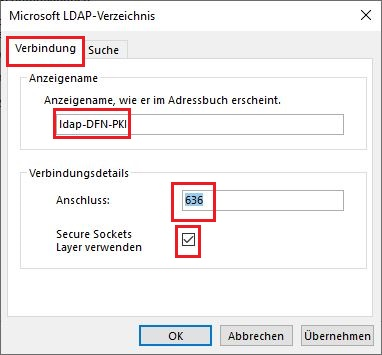 | Eine verschlüsselte Verbindung zum LDAP-Server aufbauen. Anzeigename kann "ldap-DFN-PKI" sein. Anschluss muss "636" sein. |
|---|
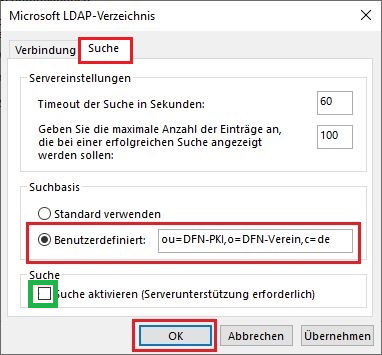 | Die Suchbasis definieren. Suchbasis kann "ou=DFN-PKI,o=DFN-Verein,c=de" sein. (Serverünterstützung bitte nicht auswählen) |
|---|
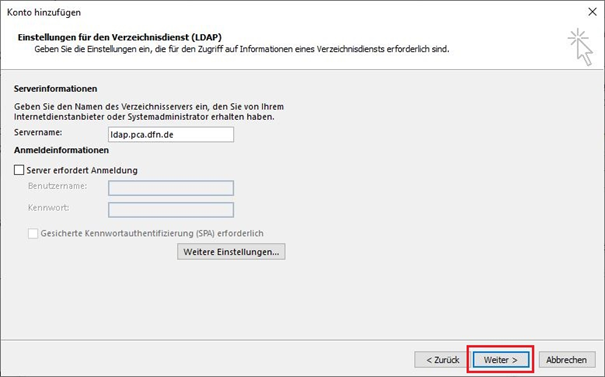 |
|---|
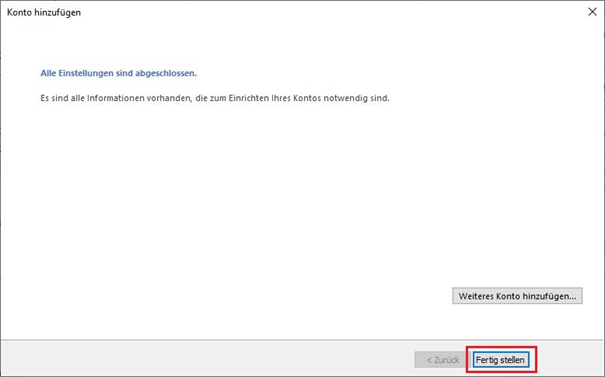 |
|---|
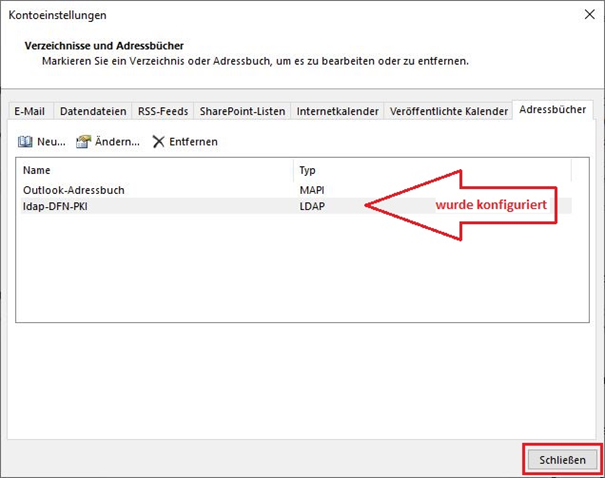 |
|---|
Wenn noch nicht erfolgt, bitte Outlook neustarten. |